- 公開日:
iPhoneのGmailですべてを選択する方法
iPhone用のGmailアプリには、受信トレイや他のフォルダ内のメールを一括ですべて選択する機能は提供されていません。
iPhoneのGmailアプリで一度にすべて選択することはできませんが、複数のメールを選択する方法は以下のとおりです。
Gmailアプリを開く
iPhoneでGmailアプリを起動します。

受信トレイまたはフォルダに移動する
管理したいメールがある受信トレイまたは特定のフォルダに移動します。
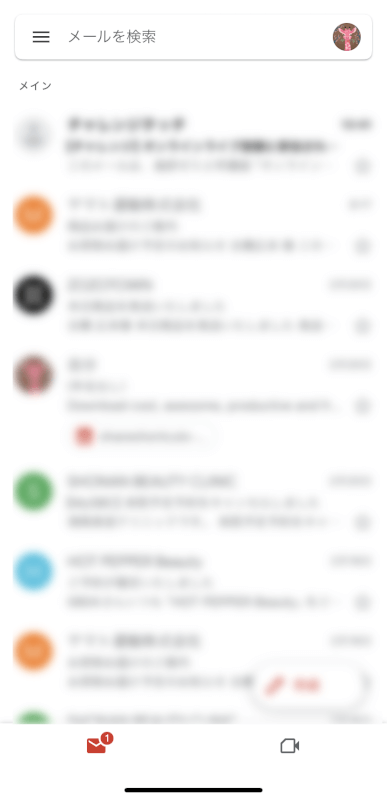
メールを個別に選択する
複数のメールを選択するには、管理したい各メールの送信者の円形のアイコンをタップします。
これにより、タップしたメールにチェックマークが付き、選択されたことを示します。
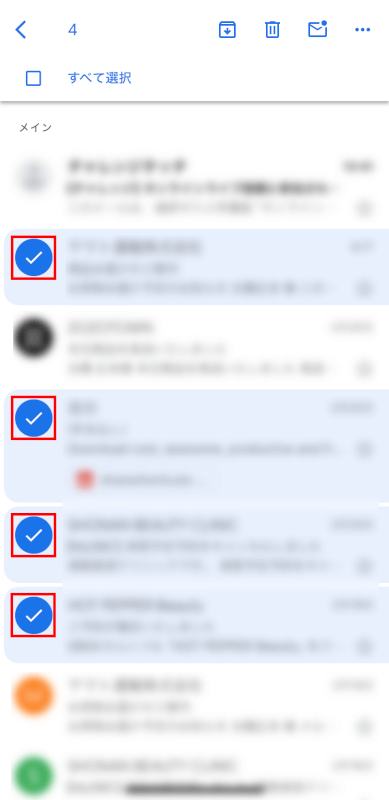
選択したメールに対してアクションを実行する
メールを選択した後、画面上部にオプションが表示されます。
左から「アーカイブ」、「削除」、「既読/未読としてマークする」、「三点リーダー(その他のアクション)」と配置されており、さまざまなアクションを実行できます。
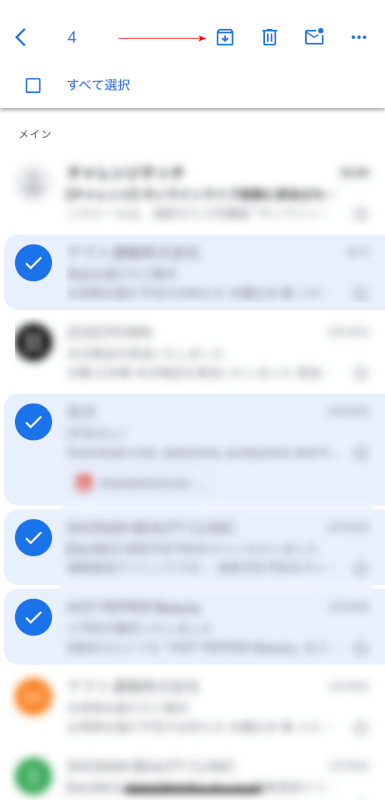
すべてのメールを選択する
いずれかのメールの送信者アイコンを選択すると、上部に「すべてを選択」のチェックボックスが表示されます。
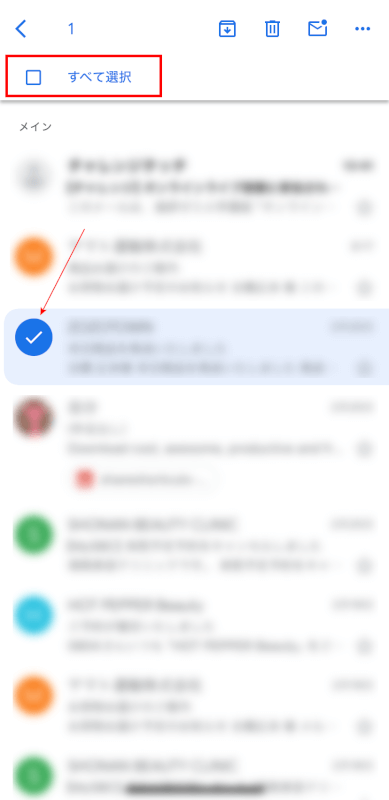
「すべての選択」にチェックを入れると、受信リストに現在表示されているメール(デフォルトで50通)が選択されます。
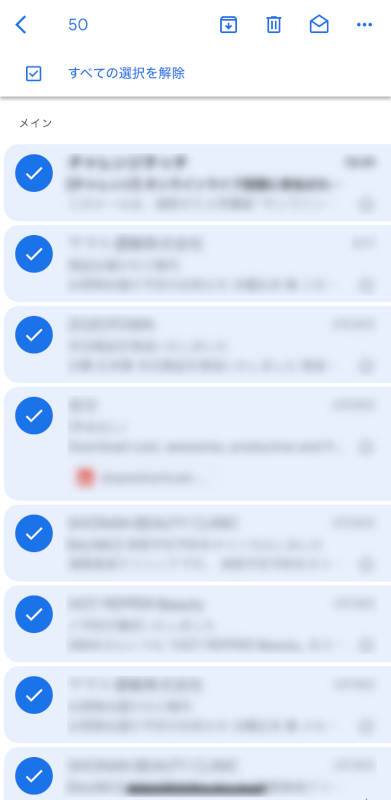
下にスクロールダウンすると、また新たに未選択の50件が表示され、上部に再び「すべて選択」のチェックボックスが表示されます。
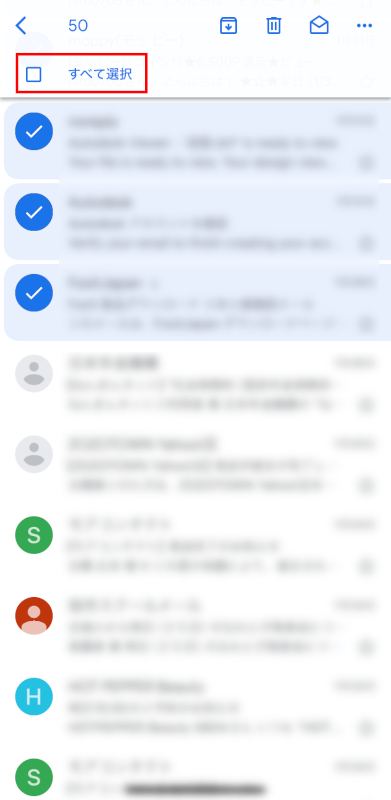
「すべてを選択」をタップすると、先ほど選択したメールに50件プラスされ、100件選択することができます。
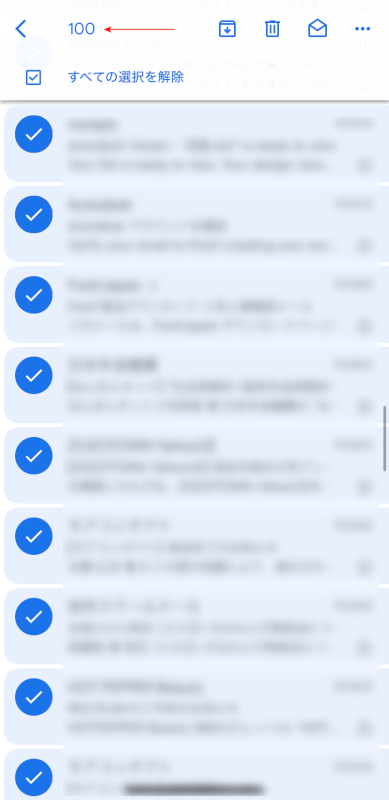
さいごに
一度に大量のメールを管理する必要がある場合は、PCを使用してGmailのWebページでの操作を検討してください。
GmailのWebページは、「すべて選択」で50件ずつ一括選択できる点はアプリ版と同様ですが、次ページの50件にすぐアクセスでき、そのページもすべて選択することできます。
そのため、膨大な量のメール管理の際は、デスクトップバージョンのGmailがより効率的です。
